¿Cómo copiar archivos a un disco duro externo?
En la actualidad, la metodología de trabajo que se ha extendido requiere que muchas veces tengamos que mover archivos de una computadora a otra y realizar copias de seguridad asiduamente, lo que significa que tendremos que copiar estos archivos a una unidad de almacenamiento externa como un pendrive, tarjeta de memoria o disco duro.
En el mercado existen cientos de opciones y precios para este tipo de unidades de almacenamiento, siendo nuestro presupuesto prácticamente la única limitación en cuanto a velocidad o capacidad. Sin embargo, a pesar de todas las ventajas que nos ofrecen los pendrives y los discos externos, todavía existen usuarios que no conocen como mover o copiar archivos desde la PC a una de estas unidades. Es por ello que en este artículo encontraremos todas las instrucciones necesarias para conseguirlo de manera sencilla y clara.
Antes de comenzar
Como aclaración en el caso de que no dispongamos de pendrive ni disco externo y estemos dispuesto a adquirir algún dispositivo de este tipo, debemos tener en consideración la relación precio/necesidad.
Esto significa que si no somos de los usuarios que generamos muchos archivos y grandes, lo mejor será optar por la compra de un pendrive, que además de ser mucho más baratos que un disco externo, se pueden transportar con facilidad en cualquier lado. En caso contrario, la mejor elección será comprar un disco externo.
Mover archivos a un disco externo o pendrive
Paso 1: Lo primero que tenemos que hacer es conectar el pendrive o disco a un puerto USB. En el caso de que sea la primera vez que lo hacemos, es probable que el sistema tenga que instalar controladores. Sin embargo, esta acción pocas veces requiere de nuestra intervención, ya que la mayoría de estos dispositivos son del tipo “Plug and Play”.
Paso 2: En el caso de que nuestro disco duro externo requiera de una fuente de alimentación externa, la enchufamos. Cabe destacar que en la mayoría de los casos, esto no es necesario, ya que los últimos dispositivos del mercado consumen tan poca corriente que no es necesaria una fuente externa.
Paso 3: Conectamos el cable USB o Firewire, según corresponda, entre la computadora y la unidad, y en el caso de ser un disco externo lo encendemos. Si es un pendrive, lo enchufamos a un puerto libre USB y ya podemos dar por terminada la conexión.
Copiando archivos
Paso 1: Una vez que hemos realizado todos los pasos anteriores, y si han sido reconocidos con éxito los dispositivos enchufados, ya estarán disponibles en “Este equipo” de igual modo que cualquier otra unidad fija. En el caso de que nuestra computadora sea Apple, la unidad se mostrará en el escritorio.
Paso 2: Lo único que resta hacer ahora es abrir las ventanas de la unidad externa y la carpeta que contiene los archivos que queremos copiar y arrastrarlos de un lado a otro.
También es posible seleccionarlos, seleccionar la opción “Copiar” con el botón derecho del ratón y luego pegarlos en la unidad de destino.
No puedo copiar archivos a mi disco duro externo
Si estás teniendo problemas para copiar archivos a tu disco duro externo, hay varias razones posibles para esto. Una de las posibilidades es que el disco duro externo esté dañado o tenga errores en el sistema de archivos. En este caso, puedes intentar solucionarlo utilizando la herramienta de comprobación de errores de Windows o utilizando software de terceros para reparar el disco duro.
Otra posible causa es que no tengas permisos suficientes para copiar archivos en el disco duro externo. Esto puede ocurrir si estás intentando copiar archivos en una ubicación protegida o si tu cuenta de usuario no tiene los permisos necesarios. En este caso, puedes intentar cambiar los permisos de la carpeta o archivo en cuestión o intentar copiar los archivos utilizando una cuenta de usuario con privilegios de administrador.
Además, es posible que el disco duro externo esté formateado en un formato incompatible con el sistema operativo que estás utilizando. Por ejemplo, si el disco duro está formateado en formato Mac OS Extended (HFS+) y estás intentando copiar archivos desde un sistema operativo Windows, es posible que encuentres problemas de compatibilidad. En este caso, puedes intentar formatear el disco duro en un formato compatible con tu sistema operativo, como NTFS para Windows o exFAT para compatibilidad entre sistemas operativos.
Finalmente, puede haber un problema con el cable USB o el puerto USB al que está conectado el disco duro externo. Asegúrate de que el cable USB esté en buen estado y que esté correctamente conectado tanto al disco duro como al puerto USB de tu computadora. También puedes probar conectar el disco duro a otro puerto USB o utilizar otro cable USB para descartar problemas de conexión.
Como guardar archivos en un disco duro externo
Guardar archivos en un disco duro externo es una tarea sencilla y práctica para aquellos que necesitan liberar espacio en su computadora o simplemente desean tener una copia de seguridad de sus archivos más importantes. Para comenzar, conecta el disco duro externo a tu computadora mediante un cable USB. Una vez que el dispositivo sea reconocido, podrás comenzar a transferir tus archivos.
El primer paso es abrir la carpeta o ventana que contiene los archivos que deseas copiar. Puedes seleccionarlos individualmente o utilizar la función "Ctrl + A" para seleccionar todos. Si prefieres copiar solo algunos archivos, mantén presionada la tecla "Ctrl" mientras seleccionas cada uno de ellos.
A continuación, haz clic derecho sobre los archivos seleccionados y elige la opción "Copiar". Luego, dirígete a la carpeta de tu disco duro externo y haz clic derecho en un espacio vacío. Selecciona la opción "Pegar" para comenzar la transferencia de los archivos. Ten en cuenta que este proceso puede llevar algunos minutos, especialmente si estás copiando una gran cantidad de datos.
Es importante tener en cuenta que si estás copiando archivos muy grandes o una gran cantidad de ellos, es posible que debas esperar más tiempo o dividirlos en varias transferencias para evitar errores o interrupciones en el proceso. Además, siempre es recomendable verificar que los archivos se hayan copiado correctamente antes de eliminarlos de tu computadora, para evitar posibles pérdidas de datos.
Una vez que hayas transferido tus archivos al disco duro externo, podrás acceder a ellos desde cualquier computadora que tenga una conexión USB. Solo tendrás que conectar el dispositivo y buscar la carpeta correspondiente. Esto resulta especialmente útil si necesitas llevar tus archivos contigo o compartirlos con otras personas de forma rápida y sencilla.



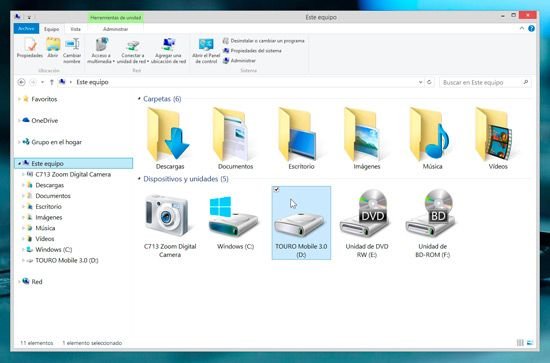
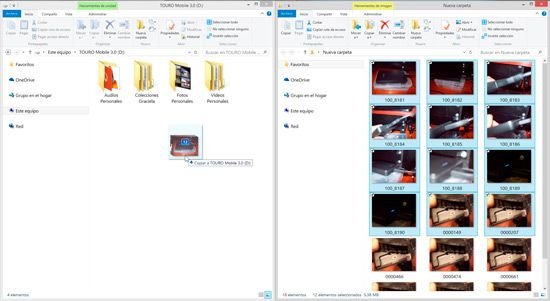
Deja una respuesta